Lorsque vous commandez un serveur dédié ou un serveur cloud auprès de votre fournisseur d'hébergement Web, il y a une chose que vous devez toujours vérifier lorsque vous vous connectez pour la première fois à votre système :votre matériel doit être exactement le même que celui commandé.
Souvent, en raison d'erreurs de commande, les fournisseurs de serveurs dédiés vous donneront moins de ressources matérielles que celles que vous avez achetées. Dans cet article, nous découvrirons comment trouver la taille de la RAM dans les systèmes d'exploitation Linux / Unix avec 5 commandes utiles.
Comment puis-je trouver la taille de la RAM dans les systèmes d'exploitation Linux ?
Voici la liste des 5 principales commandes pouvant être utilisées pour trouver la taille de la RAM Linux sous Linux.
1. commande gratuite
La commande free est l'outil de terminal le plus classique pour vérifier l'utilisation de la mémoire sur les systèmes d'exploitation Linux/Unix.
[[email protected]:~]free total used free shared buff/cache available Mem: 32753636 9492448 1053688 603920 22207500 21961040 Swap: 8191996 1078724 7113272 [[email protected]:~]
La RAM totale du système d'exploitation en octets est de 32753636, ce qui peut être traduit en 32 Go de RAM installée sur le système. La deuxième colonne appelée "utilisé" montre la RAM utilisée par le système d'exploitation, dans ce cas environ 9 Go. Ensuite, vous avez la colonne Free qui affiche environ 1 Go, et les autres appelées « partagé », « tampon/cache » et « disponible ». Il est normal de voir beaucoup de mémoire cache dans le buff/cache sur les systèmes d'exploitation Linux, cette mémoire peut ensuite être libérée et utilisée si vraiment nécessaire.
La dernière ligne appartient à la mémoire d'échange, qui signale environ 1 Go d'utilisation.
Mais ces nombres basés sur des octets ne sont pas faciles à lire. Utilisons deux paramètres utiles qui peuvent être ajoutés à la commande free :
free -ht
Maintenant, nous ajoutons -ht à la commande free. -h est utilisé pour transformer les octets en unités lisibles par l'homme, et -t est utilisé pour afficher une ligne montrant les totaux des colonnes.
[[email protected]:~]free -ht total used free shared buff/cache available Mem: 31G 9.1G 1.0G 589M 21G 20G Swap: 7.8G 1.0G 6.8G Total: 39G 10G 7.8G [[email protected]:~]
Comme vous le voyez sur cette sortie, la commande free affiche maintenant les informations dans des tailles que les humains peuvent lire.
2. commande supérieure
La commande Top est l'un de mes outils préférés et les plus utilisés pour vérifier rapidement les performances du système, mais elle peut également être utilisée pour obtenir des informations précieuses sur le matériel.
Comme vous le voyez sur la capture d'écran, la commande top affiche l'utilisation totale de la mémoire sur une option appelée :KiB Mem (32753636 au total dans mon cas).
Vous pourrez également obtenir votre taille SWAP, sur l'autre ligne appelée KiB Swap (8191996 au total dans mon cas).
Et comme avec la commande free, vous obtiendrez d'autres types d'informations sur la RAM comme le tampon, le cache et la mémoire libre disponible.
3. htop
htop est une bonne alternative à la commande top classique, outre les informations sur la RAM, vous pourrez obtenir l'utilisation du processeur et des processus. En termes clairs, htop est la meilleure commande, mais avec une version améliorée qui inclut des couleurs, des graphiques à barres pour CPU/Mem/Swap, et une meilleure façon de traiter/tuer les processus si nécessaire.
Installer htop sur Ubuntu/Debian
apt-get install htop
Installation de htop sur CentOS/RHEL
yum install htop -y
htop peut être exécuté simplement en exécutant :
htop
Sortie attendue :
Comme vous le voyez, l'utilisation disponible de la RAM et du SWAP est assez claire, indiquée en Go et avec une barre claire.
4. vmstat
La commande vmstat ainsi que le paramètre "s" vous montrent les statistiques d'utilisation de la mémoire, à partir de là, vous pourrez également obtenir la mémoire RAM totale et la mémoire libre.
Exécutez cette commande :
vmstat -s
Voici un exemple de sortie sur notre serveur :
[[email protected]:~]vmstat -s 32753636 K total memory 9562108 K used memory 11811520 K active memory 16346200 K inactive memory 927968 K free memory 0 K buffer memory 22263560 K swap cache 8191996 K total swap 1078724 K used swap 7113272 K free swap 70588049 non-nice user cpu ticks 4283838 nice user cpu ticks 24577630 system cpu ticks 2023074528 idle cpu ticks 4177230 IO-wait cpu ticks 0 IRQ cpu ticks 1063579 softirq cpu ticks 0 stolen cpu ticks 3076934802 pages paged in 6491214798 pages paged out 620025 pages swapped in 1033879 pages swapped out 4238671160 interrupts 3149823550 CPU context switches 1490028842 boot time 10854442 forks [[email protected]:~]
5. chat /proc/meminfo
La dernière façon de trouver la taille de la RAM sous Linux consiste à lire le fichier /proc/meminfo. Pour cela, nous utiliserons la commande cat, comme vous le voyez ci-dessous :
chat /proc/meminfo
Sortie attendue :
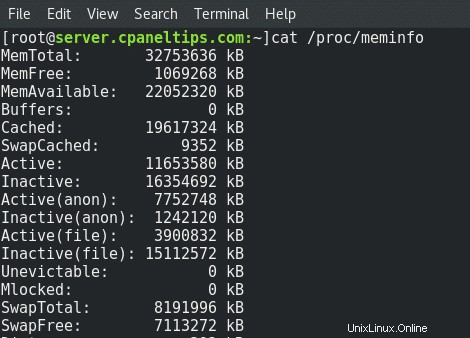
Rechercher des informations sur la RAM matérielle
Si vous avez besoin de connaître toutes vos informations matérielles sur la RAM que vous utilisez sur votre serveur, vous pouvez utiliser la commande dmidecode. Il vous montrera des informations précieuses sur la mémoire RAM installée sur votre système.
Installer dmidecode sur Ubuntu/Debian
apt-get install dmidecode
Installer dmidecode sur CentOS/RHEL
yum install dmidecode -y
Exécutez maintenant cette commande :
dmidecode -t 17 | more
Vous pourrez obtenir la taille totale de la RAM, le type (DDR2, DDR3, DDR4) et la vitesse de la RAM, entre autres, comme vous le voyez sur cette capture d'écran du serveur nixcp.com :
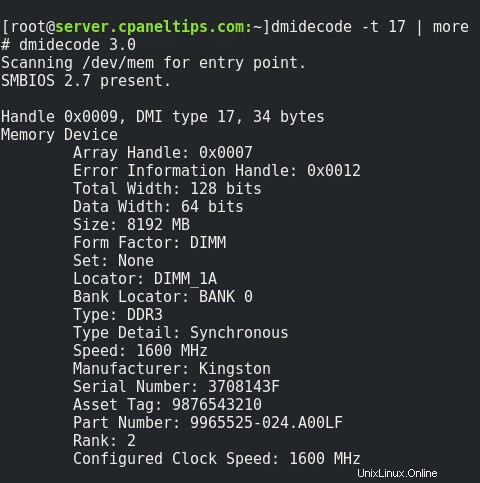
Autres lectures :
- Mémoire RAM
- Linux a mangé ma RAM